Mac을 사용하든 다른 운영 체제를 사용하든 파일 관리는 매우 중요합니다. 파일을 잘 관리하지 않으면 여기저기 흩어질 수 있습니다. 컴퓨터의 성능은 확실히 손상될 것입니다. 그래서 많은 분들이 선택하시는 파일 관리 소프트웨어 등 커맨더 원(Mac). 이것은 Windows 클래식에서 영감을 받은 듀얼 패널 Mac 파일 관리자입니다. 이 프로그램에는 OS X에서 파일을 관리할 수 있는 많은 기능이 있습니다.
Eltima에서 개발한 Commander One(Mac)은 Mac 컴퓨터의 Finder에 대한 훌륭하고 세련된 대안입니다. 여기에서는 Commander One이 무엇인지 설명하고 도구를 쉽게 사용하는 방법을 알려드립니다. 또한 Commander One에 대한 훌륭한 대안을 공유할 것입니다. 아래에서 Mac의 Commander One에 관한 가이드를 확인하세요.
내용 : 파트 1. Mac에서 Commander One이란 무엇입니까?파트 2. Mac에서 Commander One을 어떻게 사용합니까?파트 3. 최고의 Commander One 대안은 무엇입니까?4 부. 결론
파트 1. Mac에서 Commander One이란 무엇입니까?
그래서, 무엇입니까 사령관 하나 (맥)? OS X 컴퓨터에서 파일을 관리하는 스마트 소프트웨어입니다. 파일 관리 소프트웨어를 사용하면 다음과 같은 여러 도구를 활용할 수 있습니다. 숨겨진 파일 표시, 글꼴 또는 색상 설정, 즐겨찾기 및 기록에 대한 액세스 권한 얻기, 단축키 사용자 정의. 이 도구의 다른 기능으로는 무제한 탭 열기, 편리한 항목 선택, 기본 설정에 따라 작업 대기 등이 있습니다. 또한 많은 파일과 폴더를 동시에 관리할 수 있는 간략한 모드가 있습니다.
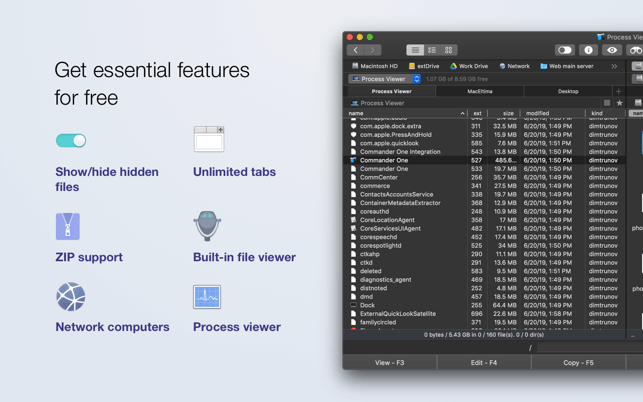
Commander One은 파일과 폴더를 압축하고 추출할 수 있는 ZIP 파일을 지원합니다. 또한 이미지, 텍스트, 미디어와 호환되는 파일 뷰어가 내장되어 있습니다. HTML 파일, 무엇보다도. 다른 무료 기능에는 프로세스 뷰어와 로컬 네트워크 내의 다른 컴퓨터 목록 표시가 포함됩니다.
Commander One(Mac)에는 다음을 지원하는 고급 검색 기능이 있습니다. 정규식. 컴퓨터에 있는 모든 폴더의 내용을 검색할 수 있습니다. 또한 다른 디스크에 있는 압축 파일을 검색할 수도 있습니다. 도구의 PRO 기능은 구매 시 사용할 수 있습니다. 여기에는 FT Manager, Amazon S3, WebDAV, OpenStack, Dropbox, Google Drive, Backblaze B2, Microsoft OneDrive, Mount Android, Mount MTP 장치, 테마, Box Cloud 등이 포함됩니다. 이 도구는 Mac App Store에서 쉽게 다운로드할 수 있습니다.
파트 2. Mac에서 Commander One을 어떻게 사용합니까?
Commander One에는 많은 기능이 포함되어 있기 때문에 다양한 방법으로 Commander One을 사용할 수 있습니다. 수행할 수 있는 가장 쉬운 작업부터 시작하여 이 섹션의 뒷부분에서 더 복잡한 작업으로 이동하겠습니다. 아래에서 Mac에서 Commander One을 사용하는 방법을 확인하세요.
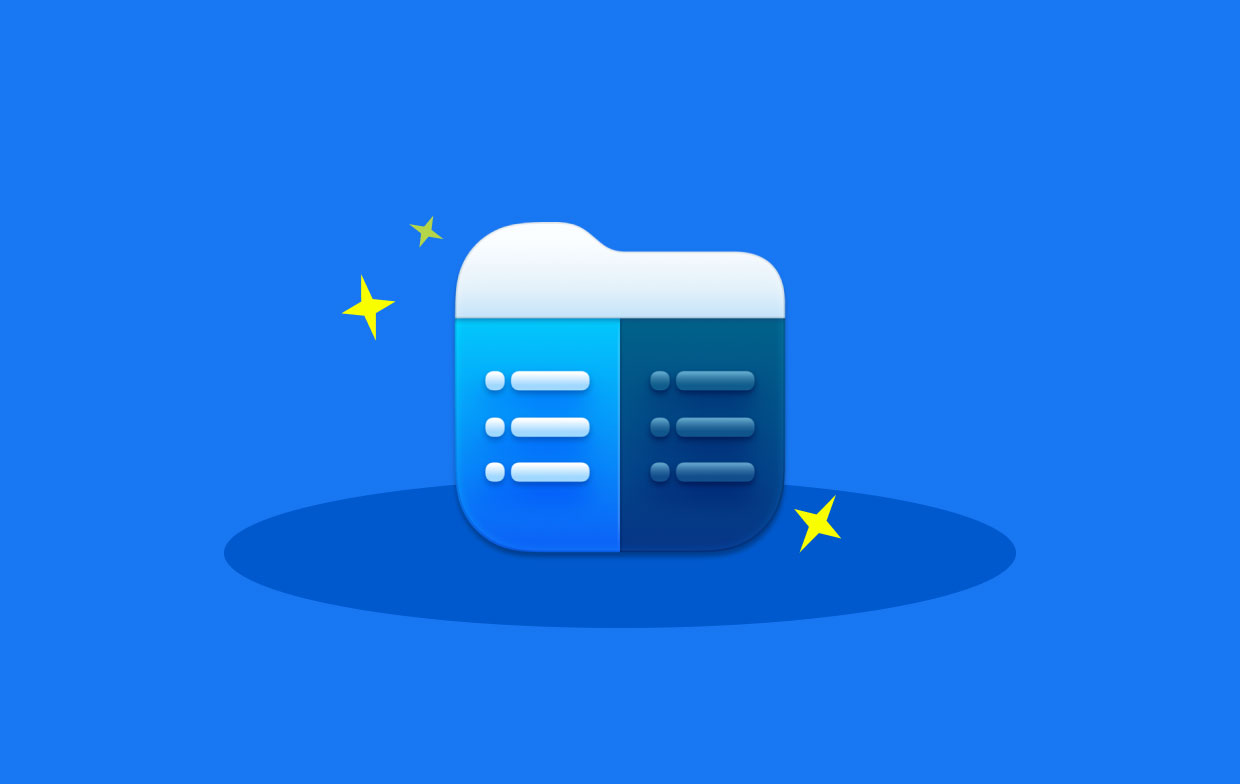
나만의 Mac Finder로 사용
Commander One은 사용하기에 안전한가요? Commander One(Mac)을 사용하면 몇 번의 클릭만으로 파일과 폴더를 생성, 이름 바꾸기, 편집, 삭제, 복사 및 이동할 수 있습니다. 설정과 암호를 안전하게 저장합니다. 이것은 훌륭한 대안입니다 파인더 세 가지 보기 모드, 원격 드라이브, 무제한 탭 등. 이를 사용하여 Full, Thumb 및 Brief와 같은 범주에서 다양한 유형의 파일을 볼 수 있습니다. 도구에 편리하게 액세스할 수 있도록 핫키를 할당할 수도 있습니다. 이렇게 하면 많은 시간을 절약할 수 있는 방식으로 도구를 활용할 수 있습니다.
FTP 클라이언트로 사용
Commander One은 다음과 같이 사용할 수 있습니다. FTP 클라이언트 또한. 이러한 방식으로 클라우드 스토리지 플랫폼과의 통합을 위한 접근성이 가능합니다. 이러한 플랫폼에는 Amazon S3, Microsoft OneDrive, Google Drive 및 Dropbox가 포함됩니다.
방법은 다음과 같습니다.
- 커맨더 원을 실행합니다. Commander One(Mac)은 다음 디렉토리에서 먼저 열 수 있습니다.
~/Application. 도구 모음으로 이동하여 FTP 연결을 찾으십시오. - 새 FTP 연결을 추가합니다. 다음 단계는 목록에 새로운 FTP 연결을 추가하기 위해 PLUS(+) 버튼을 클릭하는 것입니다.
- 조정 설정. 새 연결에 이름을 지정한 다음 프로토콜을 FTPS, SFTP 또는 FTP로 선택합니다. 이것은 실제 호스트에 따라 다릅니다.
- IP 주소를 입력합니다. 서버 필드 내에서 호스트된 도메인 또는 서버의 IP 주소를 입력할 수 있습니다.
- 자격 증명을 입력합니다. 해당 섹션에 암호 및 로그인 자격 증명을 입력할 수도 있습니다.
- 추가 설정을 지정합니다. 키체인 내에 사용자 ID를 저장하도록 선택할 수도 있습니다.
- 서버를 표시하려면 연결 버튼을 클릭해야 합니다. 이 경우 서버가 macOS 컴퓨터에 마운트된 드라이브의 서버로 표시됩니다.
- 필요에 따라 Commander One을 사용하십시오. 이제 Commander one을 사용하여 FTP를 통해 파일을 전송하고 편집할 수도 있습니다. 웹 서버를 통해 파일 권한을 쉽게 변경할 수도 있습니다.
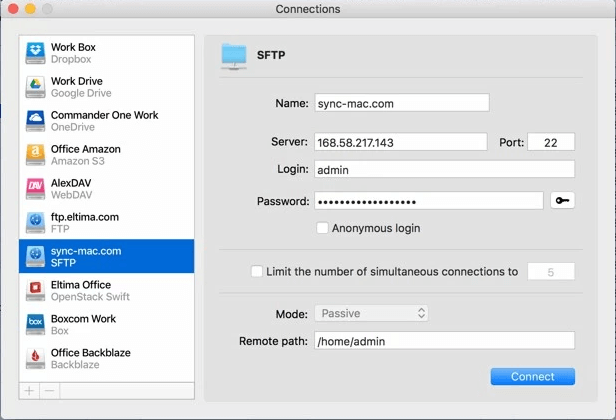
Commander One(Mac)으로 할 수 있는 다른 작업은 다음과 같습니다.
- 인터페이스를 사용자 정의하는 데 사용하십시오.
Brief, Full 및 Thumb 모드와 같은 다양한 보기 모드를 사용할 수도 있습니다. 이 도구에는 기본 설정에 따라 사용자 지정 가능한 인터페이스가 있습니다. 사용자 지정 바로 가기를 바로 가기 키에 할당하여 파일 관리를 매우 쉽고 편리하게 구현할 수 있습니다.
- 무제한 탭을 여는 데 사용
창에는 두 개의 패널이 있기 때문에 다음을 수행할 수 있습니다. 각 패널 내에서 여러 탭을 열 수 있습니다.. 따라서 작업 세션 중에 탭을 닫을 필요가 없습니다. 히스토리 피딩을 통해 가장 자주 방문한 섹션을 기록할 수도 있습니다. 이는 편리하고 빠른 작업 속도로 이어집니다.
- 작업 대기열 관리에 사용
Commander One(Mac)을 사용하면 소유한 파일을 복사, 삭제, 이동 및 수정할 수 있습니다. 올바른 작업의 우선 순위를 지정하기 위해 백그라운드 내에서 다양한 작업을 대기열에 추가할 수도 있습니다. 파일 작업은 무엇보다도 일시 중지, 보기 또는 다시 시작을 통해 관리할 수 있습니다.
- 클라우드 스토리지 관리에 사용
Dropbox, Amazon S3, Microsoft OneDrive, Google Drive 등과 같은 클라우드 스토리지 서비스를 통합할 수 있습니다. 원격 저장소 및 서버 관리 측면에서 액세스 가능성은 시스템의 로컬 드라이브 내에서 수행할 수 있습니다.
- 교차 플랫폼 제어 소프트웨어로 사용
Commander One을 사용하여 iOS 및 Android와 같은 다른 플랫폼을 제어할 수 있습니다. 하나의 소프트웨어로 모든 것을 관리할 수 있습니다. 한 앱에서 다른 앱으로 전환할 필요가 없습니다. 따라서 이 기능으로 인해 Finder에 대한 훌륭한 대안입니다.
파트 3. 최고의 Commander One 대안은 무엇입니까?
Commander One(Mac)에 대한 많은 대안이 있습니다. 그러나 우리는 가장 좋은 것을 추천 할 것입니다. iMyMac PowerMyMac. 정리 도구인 것 외에도 폴더에서 브라우저 쿠키와 캐시를 삭제하는 데 사용할 수도 있습니다. 중복 찾기, 그리고 더. 시스템 내의 파일을 수정할 수 있는 Duplicate Finder 모듈이 있습니다. 이 Duplicate Finder는 Commander One(Mac)에서 찾을 수 없습니다. 따라서 iMyMac PowerMyMac은 이에 대한 훌륭한 대안입니다.
또한 iMyMac PowerMyMac 소프트웨어는 남은 파일을 유지하지 않고 시스템 내에서 불필요한 파일을 제거하는 좋은 방법입니다. Mac의 Commander One에서는 불가능합니다.
PowerMyMac의 모듈에는 정크 클리너, 대용량 및 오래된 파일, 중복 파인더, 앱 제거 프로그램, 개인 정보 보호 등이 포함됩니다. 이들은 기본 모듈이며 각 모듈 내의 하위 모듈은 아직 완료되지 않았습니다. 또한, 사용자 친화적 인 인터페이스. 알다시피 Commander One(Mac)은 매우 복잡하며 기술이 부족한 사람들에게 최고의 솔루션이 아닙니다. 따라서 대신 PowerMyMac을 선택해야 합니다.

Mac 컴퓨터의 열렬한 팬이라면 Windows 플랫폼에서 영감을 받았기 때문에 Mac에서 Commander One을 사용하는 방법을 이해하지 못할 것입니다. 따라서 Windows와 Mac 간의 매시업이 많은 사람들에게 매우 혼란스러울 수 있습니다.
4 부. 결론
여기에서는 Commander One(Mac)과 그 용도에 대해 논의했습니다. 도구의 다양한 기능을 제공했으며 FTP 클라이언트, Mac Finder, 파일 관리 시스템 등으로 사용할 수 있습니다. 이 외에도 Google Drive, Dropbox 및 Microsoft OneDrive와 같은 클라우드 스토리지 플랫폼용 FTP 클라이언트로 사용하기 위한 다양한 단계를 가르쳤습니다. Commander One(Mac)의 다른 기능으로는 파일 관리, 프로세스 대기열 관리, 다른 플랫폼(예: Android, iOS) 제어, 무제한 탭 시작, 서로 다른 파일을 세 가지 보기 모드로 분류하는 기능이 있습니다.
그러나 Commander One On Mac에 비해 더 나은 대안을 제시했습니다. 이 대안은 PowerMyMac. 이는 개인 정보를 보호하고 시스템 내에서 불필요한 파일을 정리하는 데 도움이 되기 때문입니다. 이러한 기능은 Commander One에서 사용할 수 없습니다. 또한 원본 파일의 불필요한 사본을 제거하는 Duplicate Finder가 있습니다. 이러한 방식으로 Mac 컴퓨터 내에서 더 많은 공간을 확보할 수 있습니다. 그런 다음 Mac의 성능을 최적화할 수 있습니다.




시바다산2023-03-30 18:57:44
이것은 별로 도움이 되지 않습니다. 맥북프로에서 커맨더원 사용방법에 대해 질문이 있습니다. 이것이 내 iClouddrive에 연결하는 방법입니까? 어디에도 답이 없습니다. 그리고 Commander one은 ZERO 도움말을 사용할 수 있습니다. 그렇다면 이것이 어떻게 훌륭한 앱이 될 수 있습니까?